Uudet pikakuvaketoiminnot iOS 16.2:ssa lukitusnäytön taustakuvalle, Apple Booksille ja muille
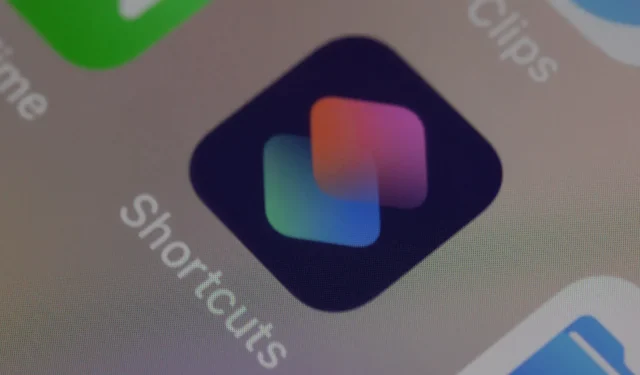
iOS 16 lisää yli tusinaa uutta komentosarjatoimintoa Apple Booksin Apple Shortcuts -sovellukseen, saat ja vaihda lukitusnäytön taustakuvan ja paljon muuta.
iOS 16 tuo paljon uusia pikanäppäintoimintoja.
Apple kiusoitti uusia komentosarjatoimintoja Shortcuts-sovellukseensa WWDC22:ssa ja lupasi tarjota meille joukon uusia iOS 16.2:n kanssa. Nyt kun päivitys on kaikkien käyttäjien saatavilla (siirry kohtaan Asetukset → Yleiset → Ohjelmistopäivitys), olemme koonneet kaikki uudet toiminnot, jotka iOS 16.2 tuo Pikakuvakkeet-sovellukseen.
iOS 16:ssa on saatavilla uusia pikakuvakkeita uuden lukitusnäytön taustakuvan käyttöä varten. Järjestelmän taustakuvan asettaminen tietylle kuvalle on myös nimetty uudelleen ja päivitetty toimimaan kunnolla iOS 16.2:n uuden taustakuvajärjestelmän kanssa (tämän pitäisi auttaa korjaamaan pikakuvakemme, joka lataa iPhonen taustakuvat Unsplashista).
Uudet pikakuvakkeet taustakuvan hallintaan
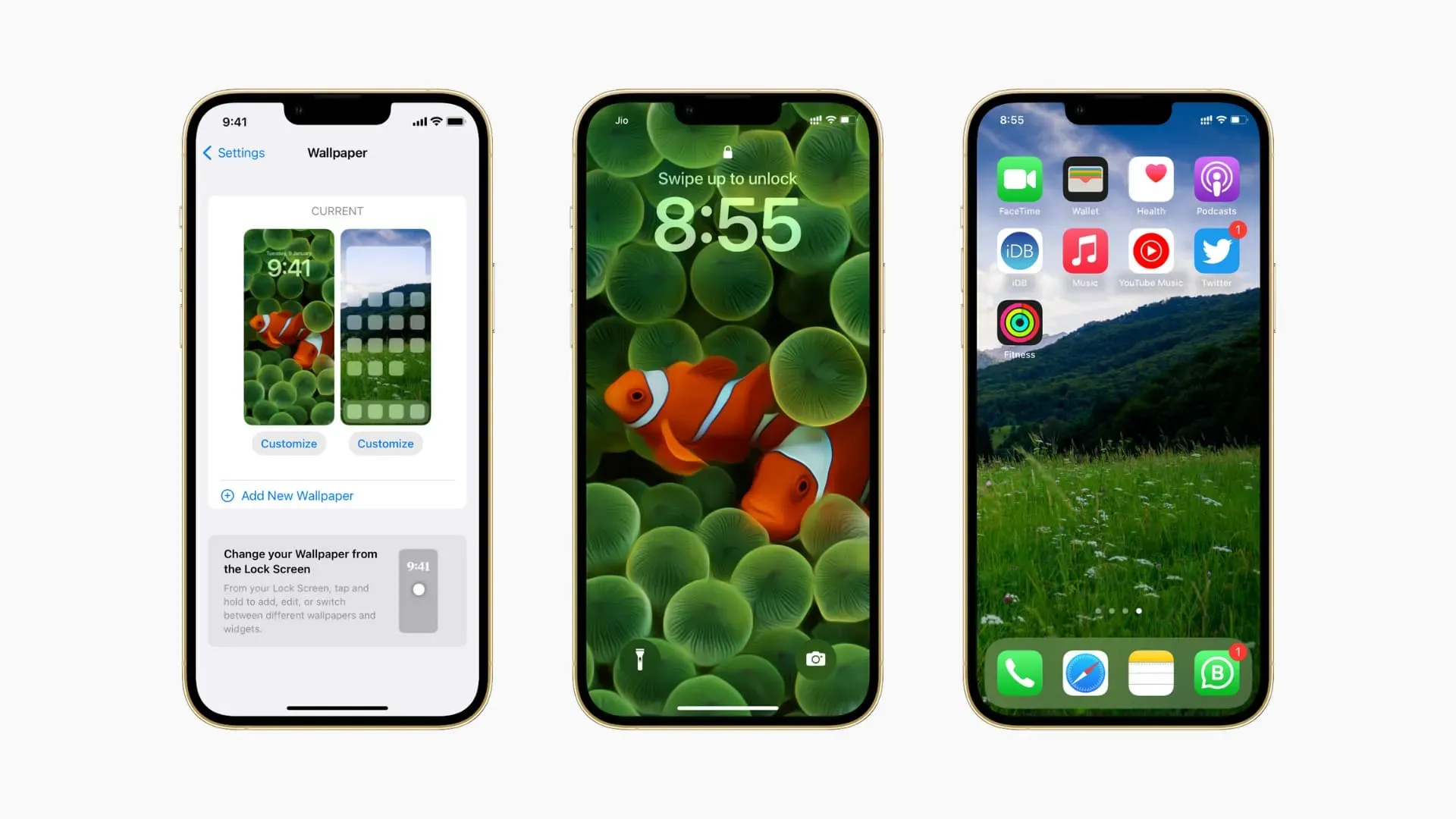
Seuraavat uudet komentosarjatoiminnot ovat saatavilla taustakuville iOS 16.2:ssa:
Hanki taustakuva Palauttaa kaikki taustakuvat, jotka olet asettanut kaikille lukitusnäytöille, jolloin muut sovellukset voivat vastaanottaa ne syötteenä. Tätä toimintoa ei tueta iPadissa, Macissa ja Apple Watchissa.
Vaihda taustakuvien välillä Tämä toiminto vaihtaa nykyisen lukitusnäytön taustakuvan ja siihen liittyvän kohdistuksen. Tätä toimintoa ei tueta iPadissa, Macissa ja Apple Watchissa.
Lisäksi iOS 16.2:ssa Aseta taustakuva -toiminto on nimetty uudelleen Aseta taustakuvaksi. Nimen muuttamisen lisäksi tämä on sama toiminto kuin aiemmin. Käytä sitä iPhonen, iPadin tai Macin taustakuvan asettamiseen tietylle kuvalle (ei tue Apple Watchissa).
Uudet pikakuvaketoiminnot Apple Booksille
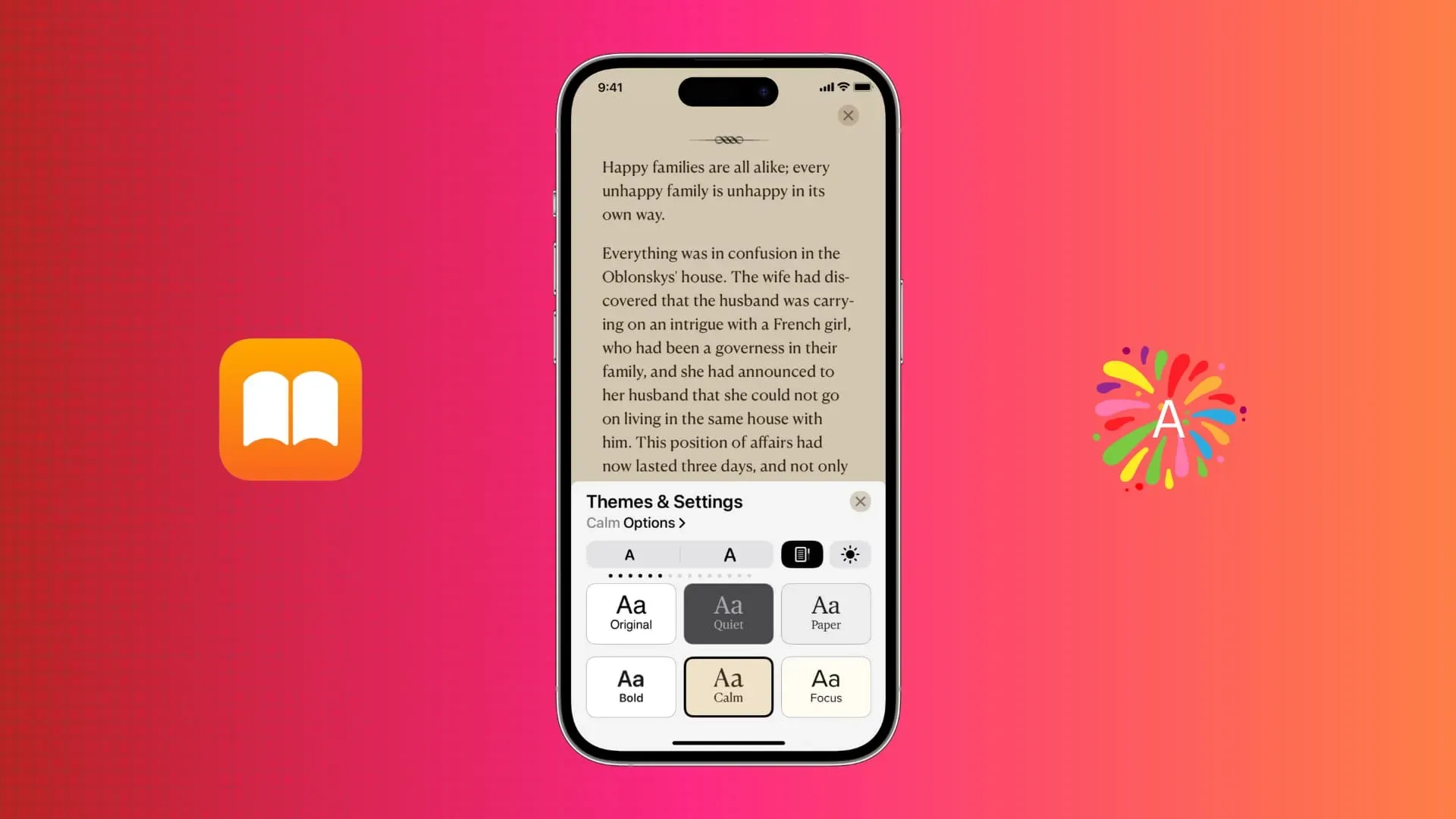
Seuraavat toiminnot ovat käytettävissä Apple Booksille iOS 16.2:n Pikakuvakkeet-sovelluksessa:
Lisää PDF kirjoihin Tällä toiminnolla voit lisätä ja avata PDF-tiedoston, joka on syötetty Kirjat-sovelluksessa. Tätä toimintoa ei tueta Apple Watchissa.
Muuta kirjan ulkoasua Tätä toimintoa käytetään muuttamaan ohjelmallisesti kirjan ulkoasua.
Muuta sivulla navigointia Tämä toiminto muuttaa sivunavigoinnin tyyliä sivun kääntämisen vaakasuunnassa ja jatkuvan pystysuunnassa vierityksen välillä.
Muuta näkymää Avaa syötteenä annettu välilehti tai sivupalkki.
Avaa kirja Avaa syötteenä annettu kirjan nimi.
Avaa kokoelma Tällä toiminnolla voit avata tietyn kirjakokoelman.
Avaa nykyinen kirja. Tämä toiminto avaa viimeksi luetun nimikkeen Kirja-sovelluksessa.
Toista äänikirja Tällä toiminnolla voit toistaa tietyn äänikirjan.
Toista nykyinen äänikirja Toista äänikirja, jota kuuntelit äskettäin Kirjat-sovelluksessa.
Hae kirjoja Tämä toiminto käyttää syötteenä annettuja avainsanoja (tekijä ja nimi) kirjojen ja äänikirjojen etsimiseen sekä Apple Books -kirjastosta että Book Storesta.
Käännä sivu Käytä tätä toimintoa siirtyäksesi ohjelmallisesti seuraavalle tai edelliselle sivulle.
Mikään iOS 16.2:n uusista Apple Books -toiminnoista ei ole taaksepäin yhteensopiva, mikä tarkoittaa, että ne näkyvät ”Tuntemattomat toiminnot” iOS 16.1:ssä ja sitä vanhemmissa versioissa. Ainoa poikkeus on Lisää PDF kirjoihin -ominaisuus, joka toimii oikein iOS 16.1:ssä ja sitä vanhemmissa versioissa.
Apple Books -tarrat puuttuvat edelleen
iOS 16.2:sta puuttuu kaksi iOS 16:n betaversiossa esiteltyä Books-toimintoa:
- Avaa välilehti
- Muuta tekstin kokoa
Muita muutoksia pikakuvaketoimintoihin iOS 16.2:ssa
Älä unohda, että iOS 16 mahdollistaa minkä tahansa pikakuvakkeen käynnistämisen Spotlightilla. Yksityisyytesi suojaamiseksi estä tiettyä pikakuvaketta näkymästä Spotlightissa napauttamalla (…) -valikkoa ellipsillä ja poistamalla valinta ”Suggest in search”. Lisäksi Siri voi nyt käynnistää pikakuvakkeita sovelluksista tarvitsematta avata sovellusta vähintään kerran.
Näet kaikki kolmannen osapuolen sovellusten pikakuvakkeet avaamalla Pikakuvakkeet-sovelluksen, siirtymällä Pikakuvakkeet-välilehdelle ja selaamalla uutta Sovellusten pikakuvakkeet -osiota. Voit napsauttaa samaa valikkoa vaihtaaksesi uuteen luettelonäkymään ja selataksesi nopeasti monia pikakuvakkeita sen sijaan, että katsoisit ruutuja vanhassa ruudukkonäkymässä. Vielä paremman järjestelyn saamiseksi luo useita kansioita Pikakuvakkeet-sovelluksessa tallentaaksesi nämä toiminnot omien kriteeriesi perusteella.



Vastaa